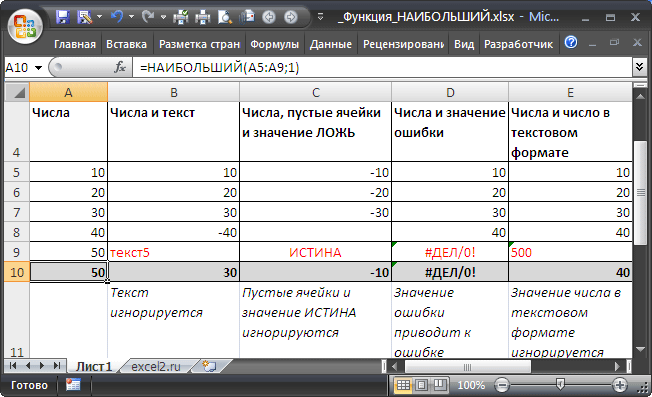Excel для Microsoft 365 Excel для Microsoft 365 для Mac Excel для Интернета Excel 2021 Excel 2021 для Mac Excel 2019 Excel 2019 для Mac Excel 2016 Excel 2016 для Mac Excel 2013 Excel 2010 Excel 2007 Excel для Mac 2011 Excel Starter 2010 Еще…Меньше
В этой статье описаны синтаксис формулы и использование функции НАИБОЛЬШИЙ в Microsoft Excel.
Описание
Возвращает k-ое по величине значение из множества данных. Эта функция позволяет выбрать значение по его относительному местоположению. Например, функцией НАИБОЛЬШИЙ можно воспользоваться для определения наилучшего, второго или третьего результатов тестирования в баллах.
Синтаксис
НАИБОЛЬШИЙ(массив;k)
Аргументы функции НАИБОЛЬШИЙ описаны ниже.
-
Массив Обязательный. Массив или диапазон данных, для которого определяется k-ое наибольшее значение.
-
k Обязательный. Позиция (начиная с наибольшего числа) в массиве или диапазоне ячеек данных.
Замечания
-
Если массив пуст, то функции БОЛЬШИЕ возвращают #NUM! значение ошибки #ЗНАЧ!.
-
Если k ≤ 0 или k больше количества точек данных, то large возвращает #NUM! значение ошибки #ЗНАЧ!.
Если n — число точек данных в интервале, функция НАИБОЛЬШИЙ(массив;1) возвращает наибольшее значение, а НАИБОЛЬШИЙ(массив;n) — наименьшее.
Пример
Скопируйте образец данных из следующей таблицы и вставьте их в ячейку A1 нового листа Excel. Чтобы отобразить результаты формул, выделите их и нажмите клавишу F2, а затем — клавишу ВВОД. При необходимости измените ширину столбцов, чтобы видеть все данные.
|
Данные |
Данные |
|
|---|---|---|
|
3 |
4 |
|
|
5 |
2 |
|
|
3 |
4 |
|
|
5 |
6 |
|
|
4 |
7 |
|
|
Формула |
Описание |
Результат |
|
=НАИБОЛЬШИЙ(A2:B6;3) |
Третье по величине число из приведенных выше чисел |
5 |
|
=НАИБОЛЬШИЙ(A2:B6;7) |
Седьмое по величине число из приведенных выше чисел |
4 |
Нужна дополнительная помощь?
Функция
НАИБОЛЬШИЙ(
)
, английский вариант LARGE(),
возвращает k-ое по величине значение из массива данных. Например, формула
=НАИБОЛЬШИЙ(A2:B6;1)
вернет максимальное значение (первое наибольшее) из диапазона
A2:B6
.
Синтаксис
НАИБОЛЬШИЙ
(
массив
;
k
)
Массив
— ссылка на диапазон ячеек, содержащие данные, для которых определяется k-ое наибольшее значение. Также возможен ввод
массива констант
, например, =
НАИБОЛЬШИЙ({10:20:30:40:50};1)
k
— позиция (начиная с наибольшей) в массиве или диапазоне ячеек. Если k ? 0 или k больше, чем количество значений в
массиве
, то функция
НАИБОЛЬШИЙ()
возвращает значение ошибки #ЧИСЛО!
Если n — количество значений в
массиве
, то формула
=НАИБОЛЬШИЙ(массив;1)
вернет наибольшее (максимальное) значение, а
=НАИБОЛЬШИЙ(массив;n)
— наименьшее (минимальное). Т.е. формула
=НАИБОЛЬШИЙ(массив;1)
эквивалентна
=МАКС(массив)
, а
=НАИБОЛЬШИЙ(массив;n)
эквивалентна
=МИН(массив)
Пустые ячейки, логические значения (ЛОЖЬ и ИСТИНА) и текст функцией игнорируются. Это видно из таблицы в
файле примера
.
Значение ошибки в ячейке приводит к ошибке в формуле. Прежде чем применять функцию
НАИБОЛЬШИЙ
()
— обработайте ошибку, например с
помощью функции ЕСЛИОШИБКА()
.
Если в массиве нет ни одного числового значения, то функция вернет значение ошибки #ЧИСЛО!, что выгодно ее отличает от функции
МАКС()
, возвращающую в этом случае 0!
Значение числа в текстовом формате
игнорируется функцией
НАИБОЛЬШИЙ
()
(см. столбец Е на рисунке выше). Перед нахождением наибольшего значения можно попытаться преобразовать все значения в числовой формат. Это можно сделать
формулой массива
=
НАИБОЛЬШИЙ(ЕСЛИ(ЕЧИСЛО(E5:E9+0);E5:E9+0;»»);1)
Необходимо помнить особенность функции
НАИБОЛЬШИЙ()
при работе со списками чисел, среди которых имеются повторы. Например, если имеется исходный массив {1;2;3;
6
;6;7}, то третьим наибольшим (по версии функции
НАИБОЛЬШИЙ()
) будет считаться 6, а не 3. Все правильно и логично, но иногда об этом забывают. С человеческой точки зрения третьим наибольшим будет все-таки, наверное, 3 (т.е. повторы не учитываются).
Наибольший с учетом условия
В отличие от функции
СУММ()
и
СЧЁТ()
у
НАИБОЛЬШИЙ
()
нет аналога
СУММЕСЛИ()
и
СЧЁТЕСЛИ()
, позволяющих выполнять вычисления с учетом условия. Но, с помощью формул массива можно получить формулу для нахождения наибольшего с учетом условия (см.
здесь
).
Сумма 3-х наибольших
С помощью нестандартной записи второго аргумента можно расширить возможности функции
НАИБОЛЬШИЙ()
. Например, найдем сумму 3-х наибольших значений из диапазона
A5:A9
=
СУММ(НАИБОЛЬШИЙ(A5:A9;{1;2;3}))
Второй аргумент введен как
константа массива
, что позволило найти 3 наибольших значения.
Аналогично можно найти, например, среднее 2-х наибольших:
=СРЗНАЧ(НАИБОЛЬШИЙ(A5:A9;{1;2}))
Удивительно, но 2 последние формулы даже не обязательно вводить как
формулы массива
.
Другие применения функции
Функция
НАИБОЛЬШИЙ()
является достаточно часто используемой, т.к. она позволяет упорядочивать числовые массивы. Ее можно, например, использовать для
сортировки списков
и
таблиц
.
Функция НАИБОЛЬШИЙ (LARGE) в Excel используется для получения максимального значения из заданного диапазона ячеек.
Более того, с помощью функции НАИБОЛЬШИЙ в Excel вы сможете задать очередность наибольшего числа по величине. Например из диапазона (1,3,5) вы сможете получить с помощью функции второе по величине число (3).
Содержание
- Что возвращает функция
- Синтаксис
- Аргументы функции
- Дополнительная информация
- Примеры использования функции НАИБОЛЬШИЙ в Excel
- Пример 1. Вычисляем наибольшее число из списка
- Пример 2. Вычисляем второе по величине число из списка
- Пример 3. Использование функции LARGE (НАИБОЛЬШИЙ) с пустыми ячейками
- Пример 4. Использование функции НАИБОЛЬШИЙ с текстовыми значениями
- Пример 5. Использование функции LARGE (НАИБОЛЬШИЙ) в Excel с дублированными данными
- Пример 6. Использование функции НАИБОЛЬШИЙ в Excel с ошибками
Что возвращает функция
Возвращает максимальное значение из заданного диапазона (включая заданную очередность числа по величине).
Синтаксис
=LARGE(array, k) — английская версия
=НАИБОЛЬШИЙ(массив;k) — русская версия
Аргументы функции
- array (массив) — массив или диапазон ячеек из которого вы хотите вычислить максимальное значение;
- k — ранг (очередность числа по величине), которую вам нужно вычислить из диапазона данных.
Дополнительная информация
- если аргумент функции array (массив) пустой, то функция выдаст ошибку;
- если аргумент K ≤ 0 или его значение больше чем количество чисел в диапазоне, то формула выдаст ошибку;
- вы можете указать значение «n» в аргументе k если вы хотите получить последнее (наименьшее) число в диапазоне. Если вы укажете значение «1» в качестве аргумента k то по умолчанию получите максимальное значение из заданного диапазона;
Примеры использования функции НАИБОЛЬШИЙ в Excel
Пример 1. Вычисляем наибольшее число из списка
На примере выше в диапазоне данных A2:A4 у нас есть числа «1»,»8″,»9″. Для того чтобы вычислить наибольшее число из этого диапазона нам поможет формула:
=LARGE(A2:A4,1) — английская версия
=НАИБОЛЬШИЙ(A2:A4;1) — русская версия
Так как аргумент «k» равен «1», функция вернет наибольшее число «9».
Пример 2. Вычисляем второе по величине число из списка
Для того чтобы вычислить второе по величине число из диапазона A2:A4, нам поможет следующая формула:

=LARGE(A2:A4,2) — английская версия
=НАИБОЛЬШИЙ(A2:A4;2) — русская версия
Так как значение аргумента «k» мы указали «2», то функция вернет второе по величине значение из диапазона — «8».
Пример 3. Использование функции LARGE (НАИБОЛЬШИЙ) с пустыми ячейками
Если в указанном вами диапазоне данных есть пустые ячейки — функция игнорирует их.
Как показано на примере выше, указав диапазон данных для вычисления «A2:A5″, функция без проблем выдает наибольшее значение «9».
Пример 4. Использование функции НАИБОЛЬШИЙ с текстовыми значениями
Так же как в случае с пустыми ячейками, функция игнорирует текстовые значения, специальные символы, логические выражения.
Пример 5. Использование функции LARGE (НАИБОЛЬШИЙ) в Excel с дублированными данными
В тех случаях, когда в диапазоне данных встречаются два одинаковых значения, функция определит их как последовательные значения. При выводе наибольшего и второго по величине значений, функция выдаст одно и то же значение.
Пример 6. Использование функции НАИБОЛЬШИЙ в Excel с ошибками
В тех случаях, когда в указанном диапазоне есть ячейки с ошибками, функция также выдаст ошибку.
Анализ топовых значений функциями НАИБОЛЬШИЙ и НАИМЕНЬШИЙ
Скорее всего вам известны простые функции МИН (MIN) и МАКС (MAX), позволяющие быстро найти минимальное или максимальное значение в таблице. Но что если нам требуется найти, например, не самое большое, а 2-е или 5-е значение в ТОПе? Здесь помогут функции НАИБОЛЬШИЙ (LARGE) и НАИМЕНЬШИЙ (SMALL).
Синтаксис этих функций похож:
=НАИБОЛЬШИЙ(Диапазон; Позиция)
=НАИМЕНЬШИЙ(Диапазон; Позиция)
где
- Диапазон – диапазон ячеек с числами, которые мы проверяем.
- Позиция – целое число, представляющее собой позицию (ранг, номер в рейтинге) извлекаемого элемента.
Например, если у нас есть таблица с прибылями по товарам, то с помощью функции НАИБОЛЬШИЙ можно легко определить максимальное (первое в рейтинге) значение из диапазона прибыли (B2:B22), которое фактически будет тождественно формуле МАКС(B2:B22):
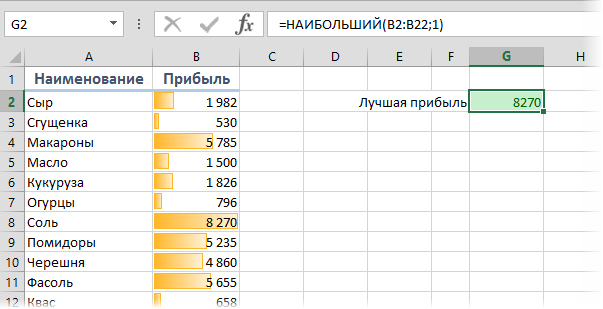
Аналогичным образом, функция
=НАИБОЛЬШИЙ(B2:B22;2)
… выдаст следующее за ним максимальное (2-е в рейтинге) и т.д.
Массив констант и сумма ТОПов
Что интересно, аргумент Позиция может быть не просто числом, а набором чисел — массивом констант в фигурных скобках. Так, например, для получения суммы первых трех максимальных значений в диапазоне можно использовать формулу с прописанным внутри массивом констант для первых трех позиций (сочетание Ctrl+Shift+Enter в конце можно не нажимать, хотя по факту это и формула массива):
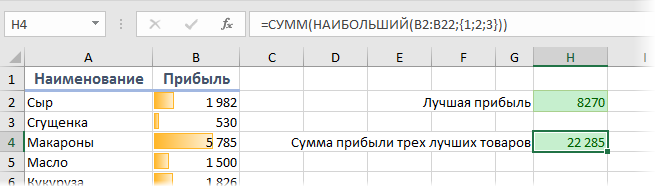
Сортировка формулой
Функцию НАИМЕНЬШИЙ (SMALL) очень удобно использовать для сортировки формулой набора числовых значений. Для этого достаточно сделать вспомогательную нумерацию (1, 2, 3… ) и ссылаться на нее во втором аргументе:
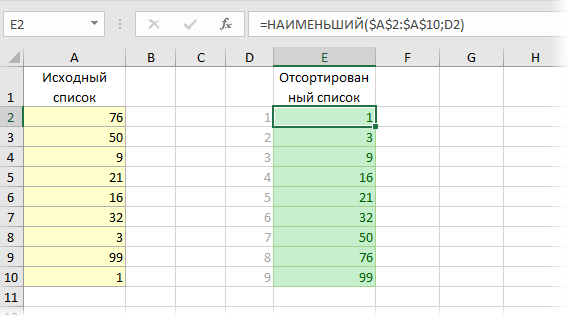
Если вместо НАИМЕНЬШИЙ использовать функцию НАИБОЛЬШИЙ, то сортировка, естественно, будет уже по убыванию.
Только числа
Еще одной полезной особенностью этих функций является то, что они игнорируют все, кроме чисел, т.е. «не видят» текст и логические значения (ИСТИНА, ЛОЖЬ). Это бывает полезно использовать, например, для извлечения всех сумм по заданному наименованию, когда товар встречается больше одного раза и ВПР (VLOOKUP) уже не поможет:
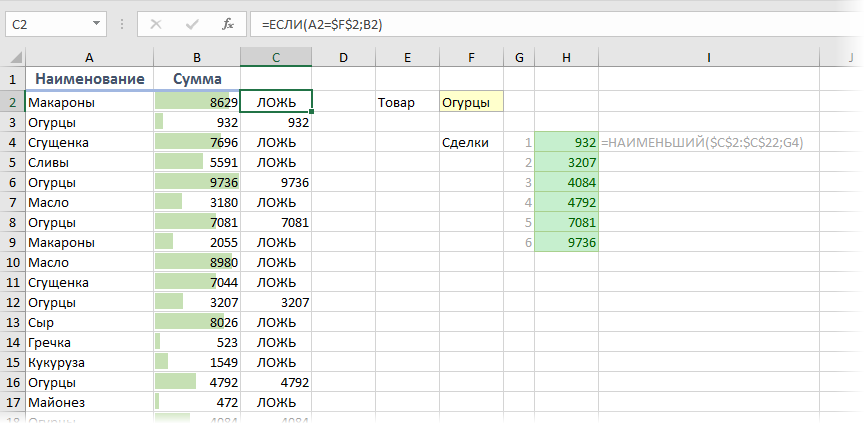
В этом примере функция ЕСЛИ (IF) в столбце С проверяет наименование на соответствие заданному (Огурцы) и выводит сумму или логическую ЛОЖЬ. А для извлечения потом всех полученных сумм из столбца С используется наша функция НАИМЕНЬШИЙ, которая игнорирует ЛОЖЬ — и мы получаем список стоимостей всех сделок по нужному товару.
Ссылки по теме
- Как извлекать не первое, а все сразу значения (Мульти ВПР)
- Как сортировать списки (числовые, текстовые) с помощью формул массива
- Поиск минимального и максимального значения по условию
Перейти к содержимому
Использование функций «НАИБОЛЬШИЙ» или «НАИМЕНЬШИЙ».

«НАИБОЛЬШИЙ» или «НАИМЕНЬШИЙ» находят заданное по счету наибольшее или наименьшее число.
Например, имеется таблица с результатами турнира по метанию молота.
В таблице отображены фамилии метателей и их результаты.
Чтобы найти победителя достаточно найти наибольший результат, но чтобы найти номинантов на второе и третье место необходимо найти не самый больший результат, а второй и третий по величине показатель. В этом нам поможет функция «НАИБОЛЬШИЙ», которая позволяет искать результаты второй и третий по величине от наибольшего.
Применение функции «НАИБОЛЬШИЙ»:
- Поставить курсор в ячейку , которой будет присвоено значение;
- Выбрать функцию «НАИБОЛЬШИЙ» в мастере функций;
- В появившейся форме указать диапазон значений и, какое по счету от наибольшего значения число следует искать;
- Нажать «ENTER» или «ОК».
Аналогичным образом можно применять и функцию «НАИМЕНЬШИЙ», которая в отличии от функции «НАИБОЛЬШИЙ» находит наименьшие значения.